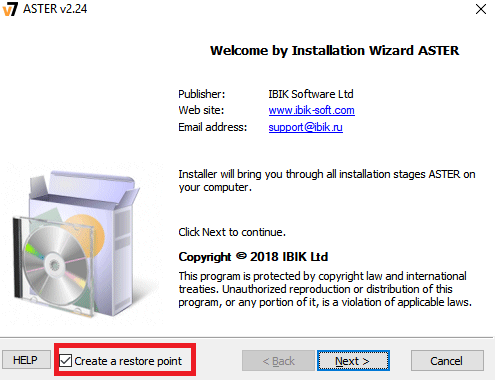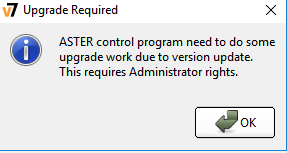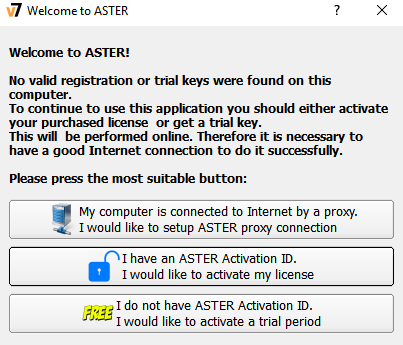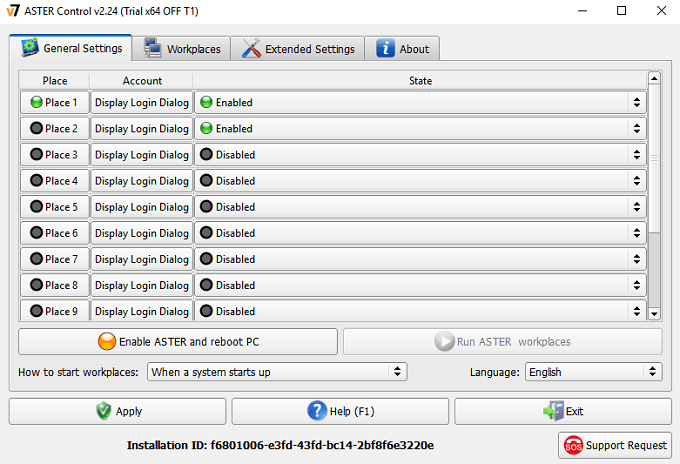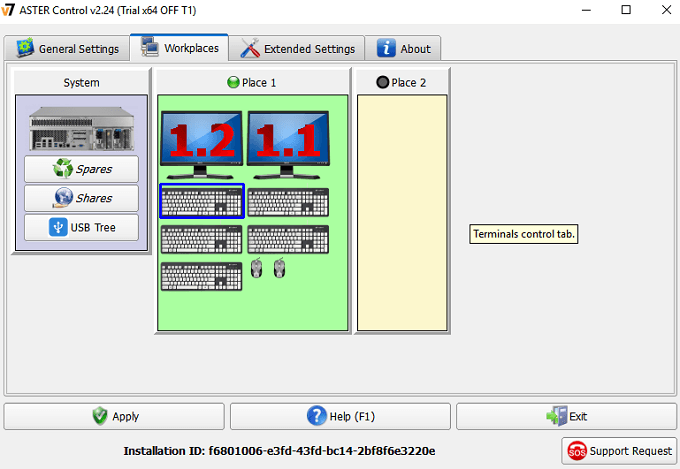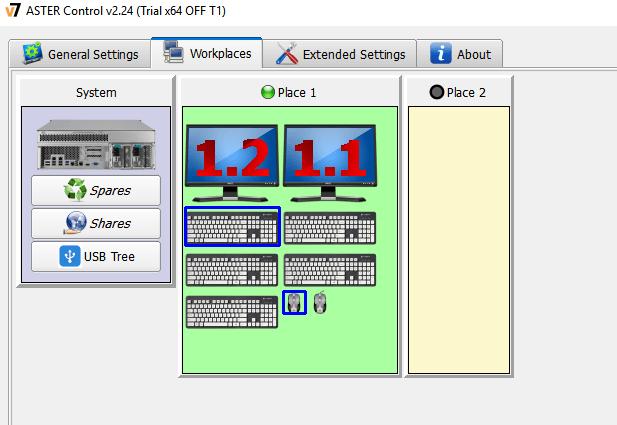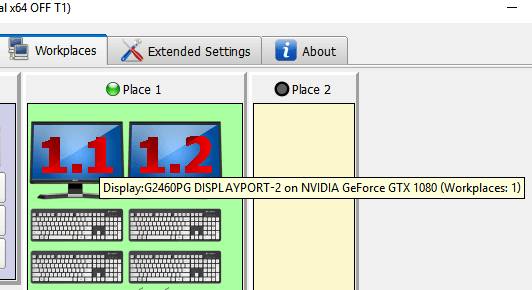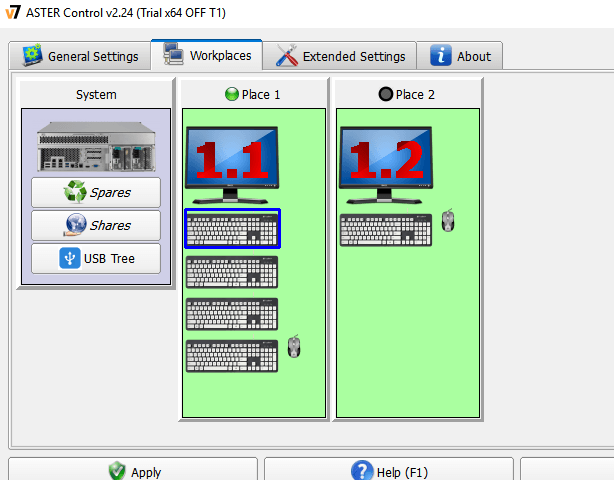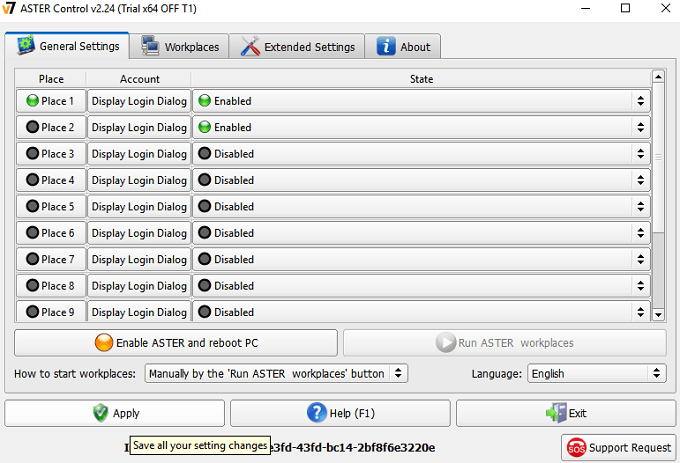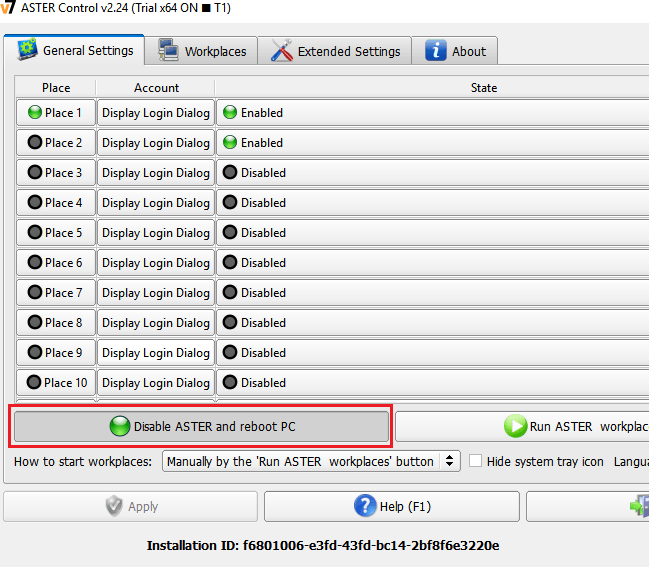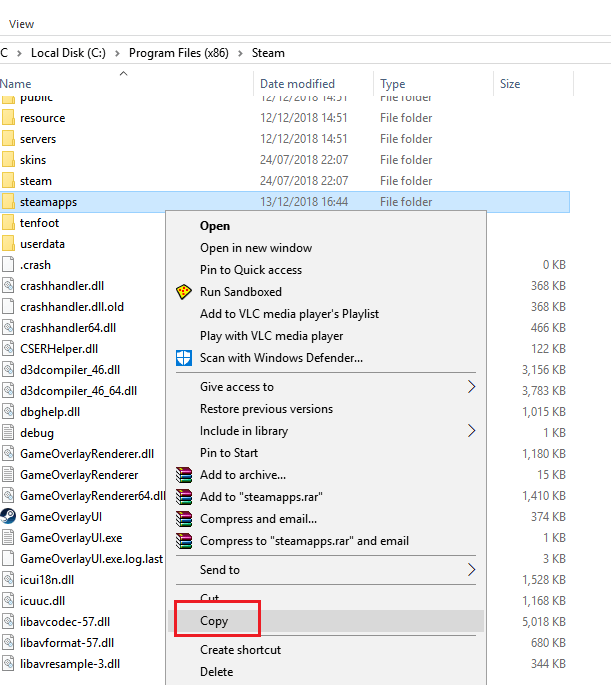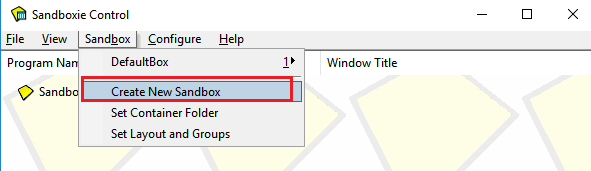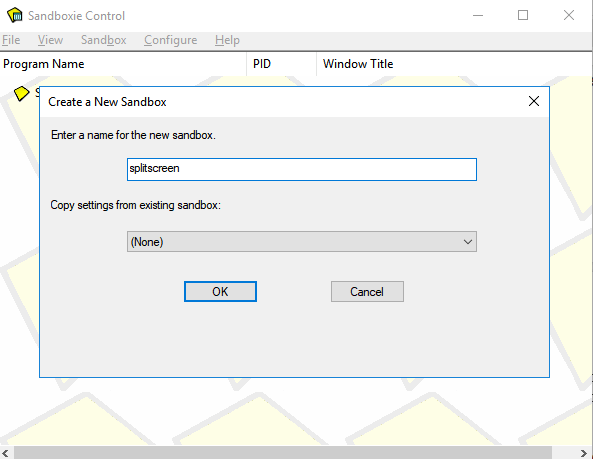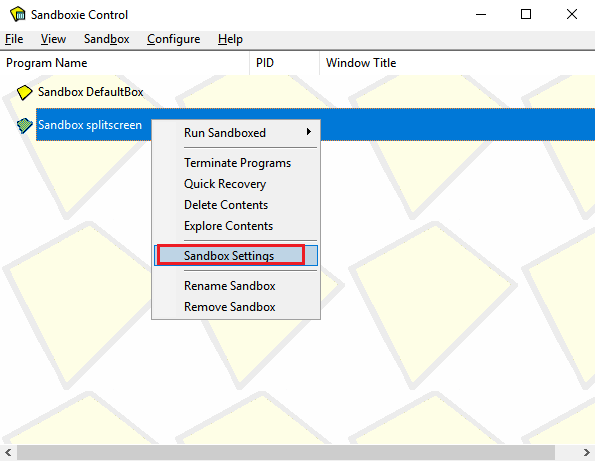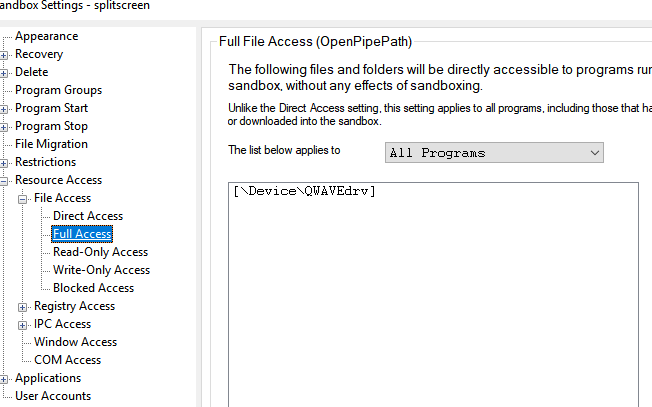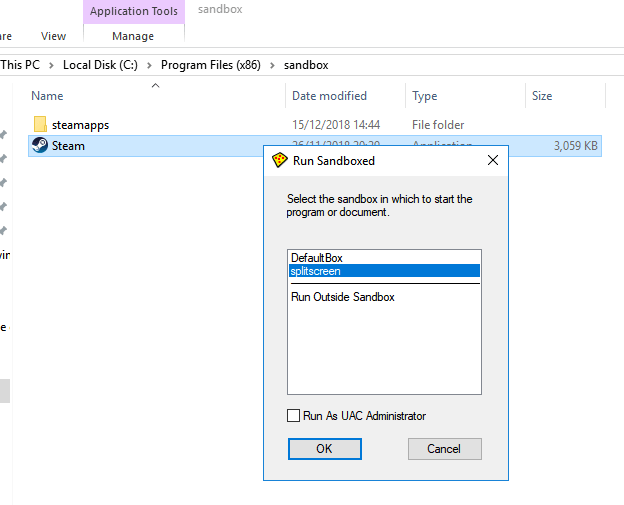Ditët e lojërave të konsolës me ekran të ndarë mund të kenë mbaruar pothuajse, por kjo nuk do të thotë që ne nuk mund të përdorim ekranin e ndarë në PC. Për dekada, tastiera ka qenë platforma e përsosur e bashkëpunimit në shtrat, por nuk është më kështu. Me pak përgatitje, ne në fakt mund ta kthejmë çdo lojë me shumë lojtarë në ekran të ndarë në një kompjuter.
Ky udhëzues do t'ju çojë në çdo hap për të ekzekutuar ekranin e ndarë në kompjuterin tuaj. Ju lutemi lexoni me kujdes çdo hap dhe sigurohuni që të lexoni të gjithë seksionin "gjërat që ju nevojiten përpara se të filloni".
Gjërat që ju nevojiten përpara se të filloni
Ka një sërë gjërash që do t'ju duhen përpara se të filloni. Lista e plotë është dhënë më poshtë.
- ASTER (softueri që i bën të gjitha të ndodhin)
- Sandboxie – i dobishëm për Steam me shumë instanca
- Dy kopje të secilës lojë nëse nuk është falas
- Dy monitorë dhe dy grupe tastierë/maus
- Një PC me lojëra të nivelit të lartë
- Rreth 1-2 orë për të konfiguruar, testuar dhe për t'u marrë me softuerin
ASTER Multiseat është softueri që do të përdorim për ta kthyer një kompjuterin tuaj në dy përvoja të veçanta që të dyja mund të marrin hyrje të veçanta nga pajisje të ndryshme. Ne do të shpjegojmë në detaje se si të konfiguroni ASTER më poshtë.
Tani për tani, mund të vizitoni faqen e blerjeve këtu dhe të provoni provën 30-ditore falas. ASTER mund të jetë disi i shtrenjtë, me një licencë të përjetshme që kushton afërsisht 60 dollarë. Një licencë 1-vjeçare është në dispozicion për rreth 17 dollarë.
Sandboxie është softuer që përdoret për të shumëfishuar lojërat dhe platformat tuaja si Steam. Është thelbësore për të qenë në gjendje të hapni dy ndeshje në të njëjtën kohë.
Nëse planifikoni të luani një lojë si GTA 5 ose Rust, që të dyja kanë një çmim për të luajtur, do t'ju duhet gjithashtu të keni dy kopje të lojës.

Ndërsa teknikisht ky është një tutorial lojërash me 'ekran të ndarë', do t'ju duhen ende dy monitorë – në këtë mënyrë, çdo lojtar do të ketë ekranin e vet. Aktualisht nuk ka asnjë mënyrë për të ndarë ekranin në dysh duke përdorur metodën në këtë artikull.
Së fundi, është shumë e rëndësishme që të keni një kompjuter lojrash të nivelit të lartë për të pasur performancë të qetë në të dy ekranet. Do t'ju duhet një kartë grafike me VRAM të madhe, sepse burimet do të ndahen midis të dyja lojërave. Rekomandohet gjithashtu një CPU e fuqishme. Me specifikat e nivelit të lartë dhe cilësimet e mesme deri në të ulëta në lojë, mund të arrini lehtësisht një shkallë të lartë të qëndrueshme të kuadrove në të dy rastet e lojës.
Përgatitja e gjithçkaje
Përpara se të fillojmë, është koha për të konfiguruar të gjithë harduerin tuaj. Duhet të gjesh dy tastiera, dy minj, dy monitorë. Më pas duhet të futni të gjithë këtë pajisje në kompjuterin tuaj. Sigurohuni që të dy monitorët të jenë të lidhur me të njëjtën kartë grafike. Ekranet nuk duhet të kenë të njëjtën madhësi ose model.
Pasi të keni futur të gjithë harduerin tuaj në prizë, mund të vizitoni faqen e shkarkimit ASTER: Multiseat dhe të kaloni procesin e instalimit.
Ju lutemi vini re: Ndërsa ASTER funksionon pa probleme në pjesën më të madhe, ju mund të hasni në probleme të mundshme. Për këtë arsye, është shumë e rëndësishme që të krijoni një pikë rikuperimi përpara se të filloni. Fatmirësisht, opsioni për ta bërë këtë është i integruar në magjistarin e instalimit ASTER.
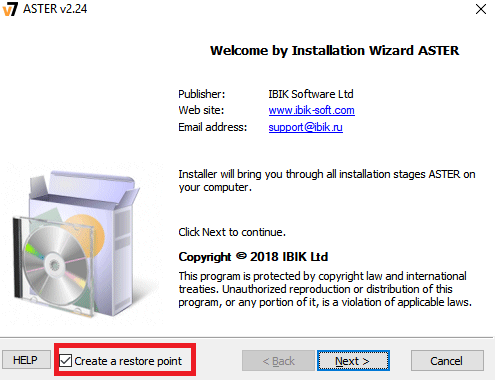
Do të duhen disa minuta për të krijuar një pikë rivendosjeje dhe për të instaluar softuerin ASTER: Multiseat. Pasi të jetë instaluar, duhet të rinisni kompjuterin tuaj.
Një tjetër shënim: Nëse përdorni një kartë NVIDIA, ju lutemi çinstaloni Geforce Experience. Përdorimi i Geforce Experience së bashku me ASTER mund të shkaktojë disa pasoja të padëshiruara duke përfshirë çështje të papajtueshmërisë ose dështime të sistemit.
Fillimi me Aster
Pasi të keni rindezur kompjuterin tuaj, hapni ASTER: Multiseat dhe ndiqni hapat në këtë seksion. Kur të hapni për herë të parë, do t'ju kërkohet të kryeni një përditësim. Klikoni OK .
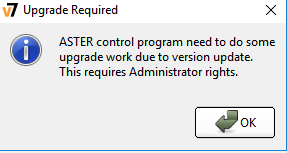
Më pas, ose klikoni për të aktivizuar licencën tuaj nëse keni blerë ASTER, ose klikoni Unë nuk kam një ID aktivizimi ASTER për të filluar procesin e provës.
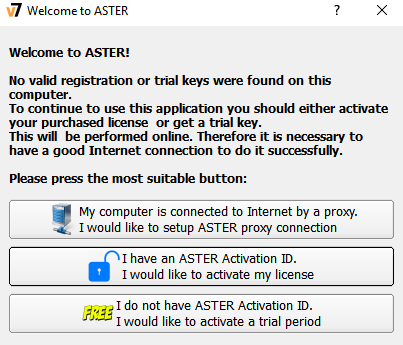
Tani do të jeni gati për të ndërmarrë hapat e parë për konfigurimin me Aster. Së pari, le t'ju njohim me paraqitjen e ASTER UI.
Në skedën " Cilësimet e përgjithshme " , do të shihni Vendet tuaja - ky është çdo vend pune që do të krijohet në kompjuterin tuaj sapo të nisë ASTER. Si parazgjedhje, do të keni 2 vende të aktivizuara dhe të dyja do të kenë " Dialogun e hyrjes në ekran " . Cilësimet e paracaktuar këtu nuk kanë nevojë të ndryshohen fare.
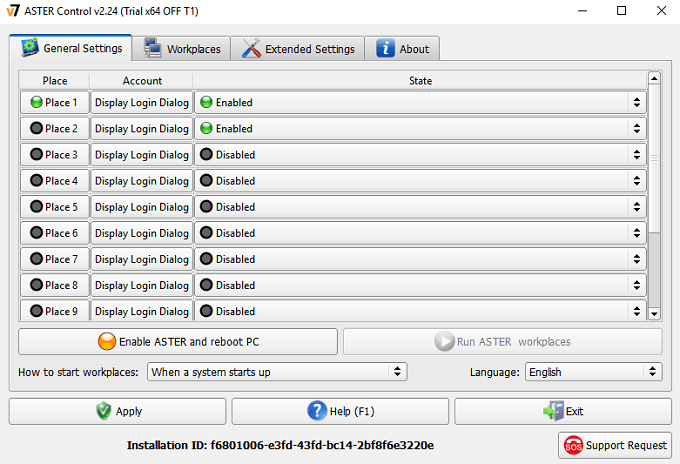
Më pas, hidhini një sy skedës Vendet e punës . Kjo është skeda që do të kërkojë pjesën më të madhe të vëmendjes suaj nga brenda ASTER. Sapo të nisë ASTER, këtu do të kontrolloni se cili vend pune ka kontrollin e cilit pajisje.
Çdo vend pune është në thelb një shembull i veçantë i Windows 10 që do të funksionojë së bashku me njëri-tjetrin. Ndryshe nga metodat e tjera, si një makinë virtuale, ASTER bën një punë të shkëlqyer në ndarjen e barabartë të fuqisë së performancës midis të dy vendeve të punës në mënyrë të barabartë. Kjo është ajo që bën të mundur luajtjen e dy shembujve të lojërave të nivelit të lartë si GTA 5.
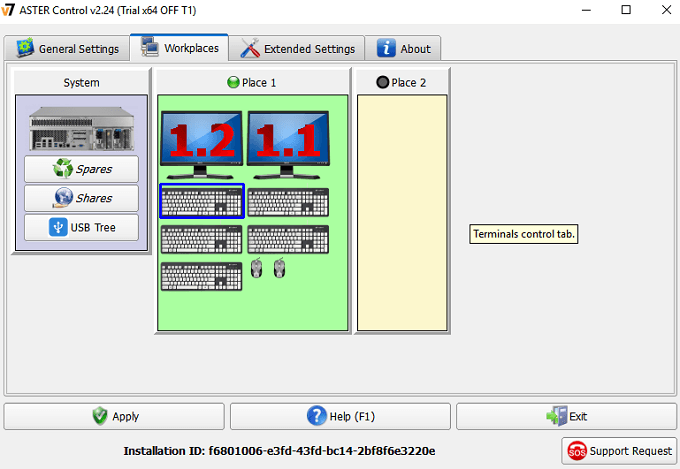
Siç mund ta shihni nga imazhi i mësipërm, ka shumë 'nyje' të ndryshme harduerike që janë zbuluar. Këtu do të shihni tastierë, minj, monitorë dhe gjithashtu pajisje të veçanta audio.
Detyra juaj do të jetë të lëvizni një tastierë dhe miun në Vendin 2 , krahas një monitori. Vendi 2 do të përdoret si pajisja e lojtarit 2. Ju mund të përcaktoni se cila tastierë dhe maus janë duke i përdorur ato. Kur shkruani në një tastierë ose lëvizni miun, do të shihni që grafiku përkatës të theksohet me një katror blu në ASTER.
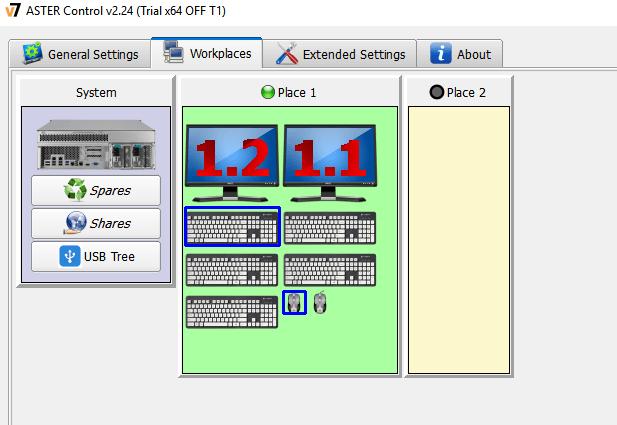
Pasi të keni përcaktuar miun dhe tastierën që dëshironi për lojtarin 2, tërhiqni dhe lëshoni grafikën përkatëse te Vendi 2 . Ju gjithashtu duhet të lëvizni mbi monitorin e lojtarit 2. Kjo duhet të jetë 1.2 si parazgjedhje. Nëse nuk jeni të sigurt, mund ta vendosni miun mbi çdo grafik monitori për të parë emrin e tij.
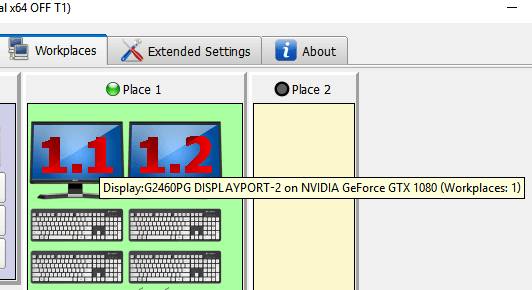
Kur tërhiqni mbi një monitor, mund të merrni një mesazh paralajmërues për ndarjen e monitorëve, por mund ta shpërfillni atë. Tani duhet të keni diçka që duket si imazhi më poshtë.
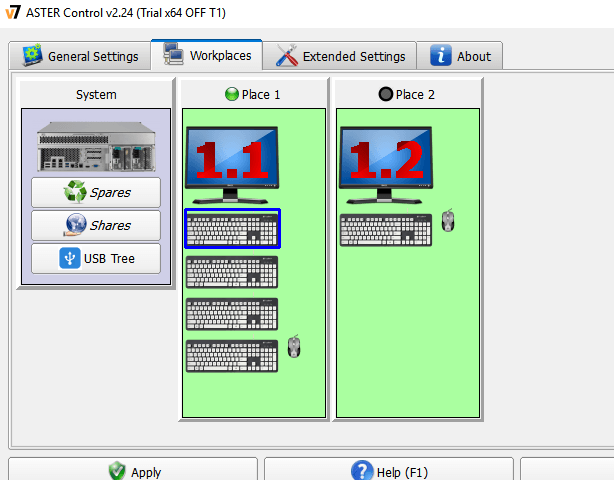
Mund të ketë grafikë të tepërt të tastierës në vendin 1, por ju mund t'i shpërfillni ato. Ka të ngjarë të jenë porte të tjera USB që janë në përdorim nga pajisje të tjera.
Tani që keni miun dhe tastierat në vendin e duhur, mund të klikoni Apliko në fund majtas për të ruajtur ndryshimet.
Një mesazh njoftimi do të shfaqet duke ju thënë se duhet të aktivizoni vendet e punës ASTER në skedën e përgjithshme. Klikoni në skedën Cilësimet e Përgjithshme .
Unë do t'ju sugjeroja shumë që të klikoni në kutinë rënëse Si të nisni vendet e punës dhe të zgjidhni Manualisht nga butoni 'Run ASTER workplaces' . Kjo do të sigurojë që ASTER do të funksionojë vetëm manualisht dhe nuk do të hasni në asnjë problem kur përpiqeni të përdorni kompjuterin tuaj pa ASTER. Pas kësaj, klikoni Apliko për të ruajtur cilësimet.
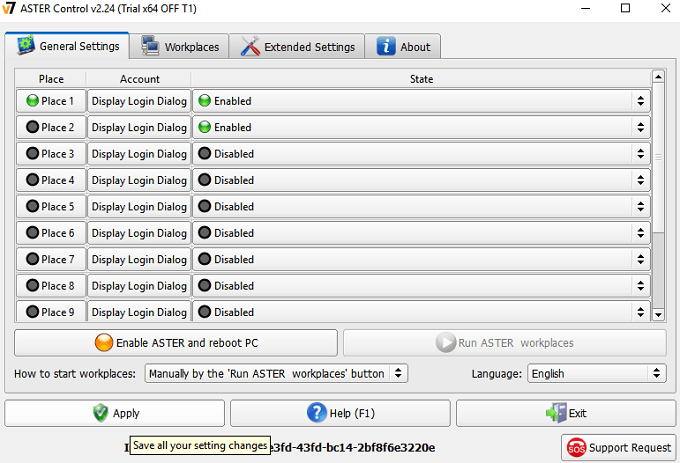
Pasi të jeni gati për të ekzekutuar kompjuterin tuaj me ekran të ndarë, mund të klikoni Aktivizo ASTER dhe të rindizni PC- në . Ju lutemi vini re se sa herë që dëshironi të aktivizoni ose çaktivizoni ASTER, ai do të kërkojë një rinisje përmes skedës së cilësimeve të përgjithshme ASTER.
Hapat për të ndërmarrë pas rinisjes
Pasi kompjuteri juaj të jetë rifilluar, hapni përsëri ASTER. Tani duhet të shihni që skeda e cilësimeve të përgjithshme ka ndryshuar pak. Skeda në pjesën e poshtme majtas është ndryshuar për të treguar se ASTER është tani aktiv.
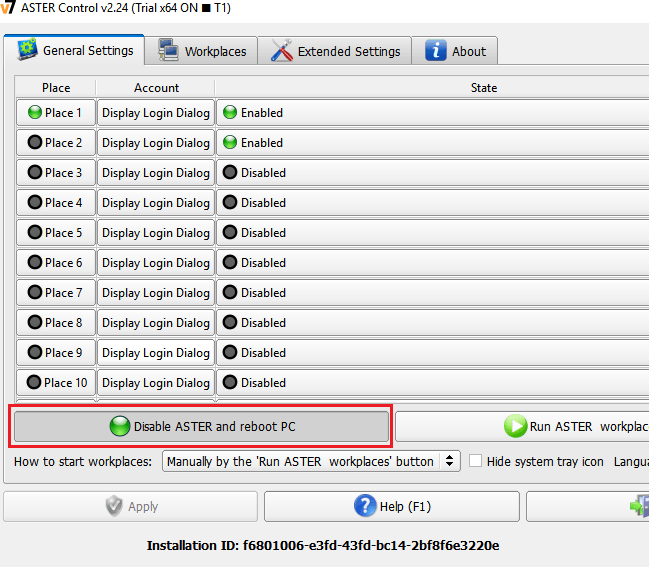
Tani mund të klikoni butonin Run ASTER Workplaces . Kjo do ta ndajë kompjuterin tuaj në vendet e veçanta të punës që keni vendosur përpara se të rindizni.
Tani duhet të vini re se monitori juaj i dytë është ndezur. Do t'ju kërkojë të hyni në Windows. Tani i keni të konfiguruara të dyja rastet e kompjuterit tuaj. Është koha të filloni të luani disa lojëra.
Drejtimi i Lojërave
Tani që e keni Aster në funksionim, duhet të përdorni Steam me shumë instanca me Sandboxie. Ju mund ta shkarkoni Sandboxie falas këtu .
Përpara se të kalojmë hapat e Sandboxie, duhet të lundroni te dosja juaj Steam në kompjuterin tuaj. Si parazgjedhje duhet të jetë C:\Program Files (x86)\Steam . Pas kësaj, klikoni me të djathtën dhe kopjoni dosjen tuaj SteamApps .
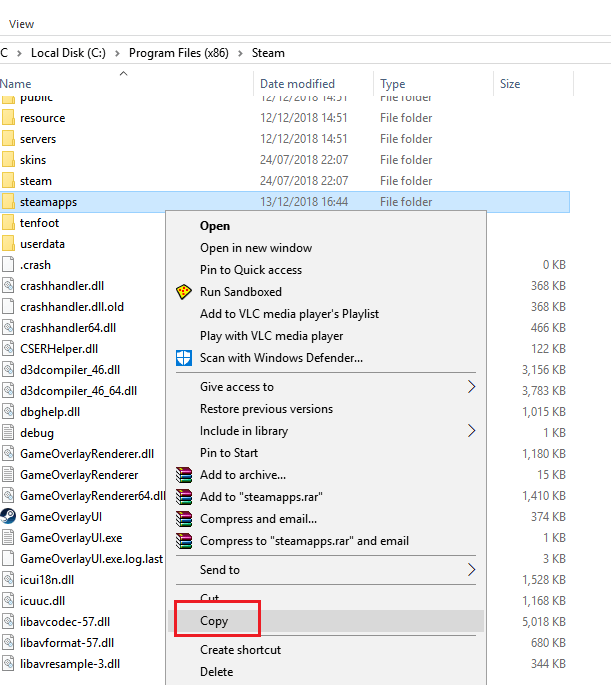
Më pas, ngjitni një nivel te C:\Program Files (x86)\ dhe krijoni një dosje të re dhe quani atë Sandbox . Hapni dosjen dhe kliko me të djathtën > ngjit. Kjo do të marrë pak kohë - do të kopjojë çdo lojë që keni instaluar në Steam. Nëse keni një HDD më të vjetër dhe dhjetëra lojëra të instaluara, kjo mund të zgjasë shumë orë.
Për një hap të fundit, klikoni me të djathtën në Steam.exe në dosjen C:\Program Files (x86)\Steam dhe klikoni C opy . Navigoni te dosja Sandbox dhe kliko me të djathtën > ngjit. Pas kësaj, dosja juaj e re duhet të duket disi kështu.

Ky hap është i rëndësishëm sepse si çdo aspekt tjetër i këtij tutoriali, ju duhen dy kopje të skedarit të Steam në mënyrë që të dy të mund të aksesohen në të njëjtën kohë.
Më pas, hapni instaluesin Sandboxie dhe kaloni përmes magjistarit të instalimit Sandboxie. Pasi të përfundojë, ekzekutoni Sandboxie. Do të fillojë një tutorial, por ju thjesht mund ta mbyllni atë. Unë do t'ju përcjell hapat e nevojshëm për të zbritur nga toka.
Në Sandboxie, klikoni Sandbox në krye. Më pas, klikoni Krijo Sandbox të ri .
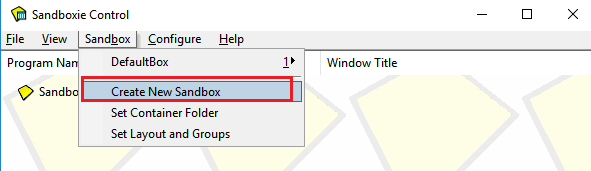
Jepni një emër Sandbox-it të ri dhe më pas shtypni OK . Ju mund të zgjidhni çdo emër për Sandbox tuaj, por sigurohuni që ta mbani mend atë. Ne kemi zgjedhur 'splitscreen'.
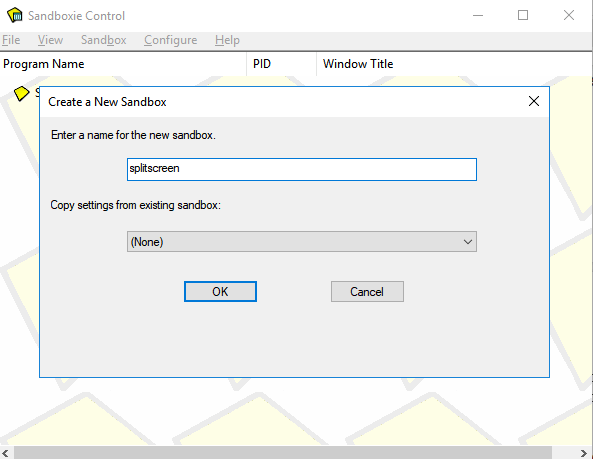
Tani do të shihni Sandbox-in tuaj të ri të shfaqet në listë në ndërfaqen Sandboxie. Klikoni me të djathtën mbi të dhe klikoni Cilësimet e Sandbox .
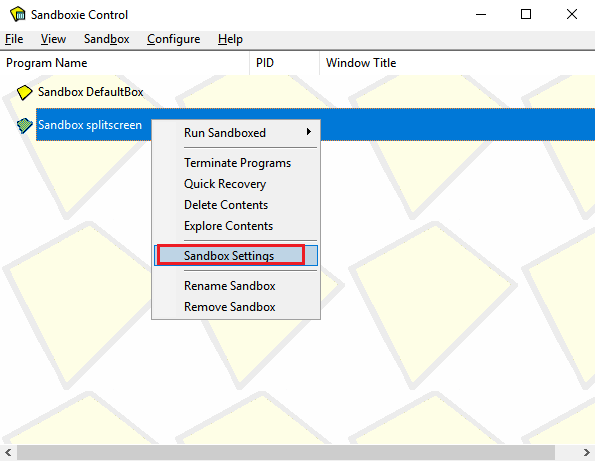
Në faqen e cilësimeve, klikoni '+' pranë opsionit të Qasjes në Burime . Pas kësaj, klikoni '+' pranë Akses në skedar . Së fundi, klikoni Access Full . Kjo është ajo që duhet të shihni.
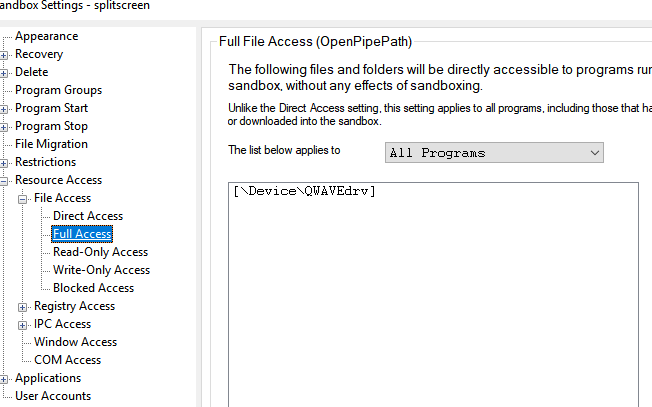
Klikoni butonin Ad ' dhe më pas lundroni në dosjen e krijuar më parë të sandbox . Pasi klikoni OK , Aplikoni , pastaj OK . Mbyllni çdo njoftim pop-up nëse shfaqet.
Në çdo moment, lojtari 2 tani mund të shkojë te dosja Sandbox dhe kliko me të djathtën në Steam dhe kliko Run Sandboxed . Zgjidhni opsionin që keni krijuar më parë. Për ne, ishte ekran i ndarë . Klikoni Run as UAC Administrator , më pas klikoni OK.
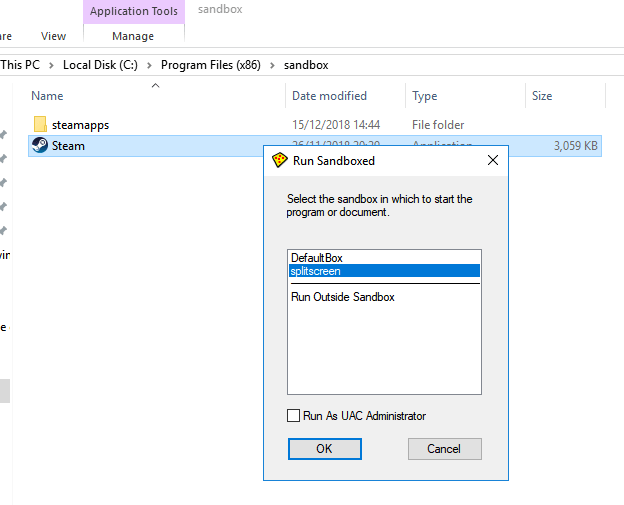
Lojtari 2 tani do të ketë versionin e tij me sandbox të Steam ku mund të hyjnë në llogarinë e tyre dhe të hapin çdo lojë që zotërojnë. Lojtari 1 gjithashtu mund të bëjë të njëjtën gjë dhe të hapë lojërat e veta.
Tani mund të vazhdoni si zakonisht dhe të hapni çdo lojë për të luajtur së bashku, duke përfshirë tituj si GTA 5, ARK: Survival Evolved, Counter Strike, Dota 2 dhe më shumë. Për lojërat në lëshues të tjerë, si Battle.Net ose Epic Games, duhet të përdorni të njëjtat hapa Sandboxie më lart, por për skedarët dhe dosjet për lëshuesit e tjerë.
Çështjet e mundshme dhe përmbledhja
Jo të gjitha lojërat do të luhen njëkohësisht. Për shembull, lojërat me Easy Anti-cheat nuk do të lejojnë dy raste në të njëjtën kohë. Performanca gjithashtu do të jetë disi e kufizuar, në varësi të harduerit tuaj.
Duhet të jeni të kujdesshëm me mënyrën se si çdo lojë përdor burimet e sistemit tuaj, sepse kjo mund të shkaktojë zvarritje të ngadaltë të secilit nga vendet e punës. Nëse një vend pune ka performancë të dobët, provoni të ulni cilësimet në lojë në vendin tjetër të punës.
Ndonëse nuk ka asnjë konfirmim nga Valve, disa përdorues të kësaj metode janë të shqetësuar se mund të shkaktojë një ndalim të padrejtë të VAC-së kur luani lojëra si Counter Strike dhe Dota 2. Ne do të sugjeronim përdorimin e këtij mjeti me rrezikun tuaj.
Së fundi, sigurohuni që të klikoni për të çaktivizuar ASTER përpara se të fikni kompjuterin tuaj.
A keni ndonjë pyetje në lidhje me këtë proces? Nëse e bëni këtë, ju lutem më njoftoni dhe unë do t'u përgjigjem pyetjeve tuaja në seksionin e komenteve.